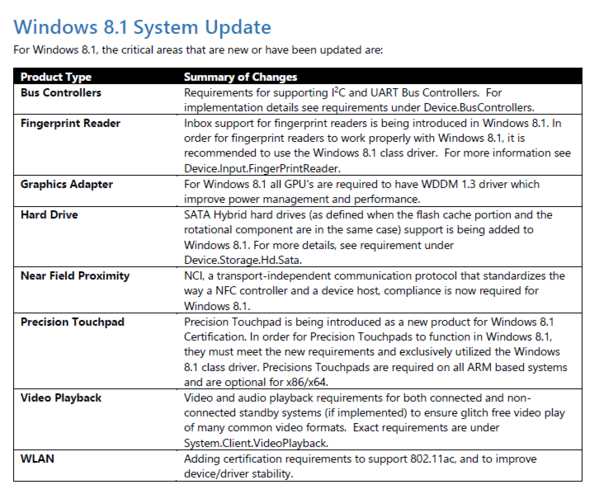Ši programinė įranga ištaisys įprastas kompiuterio klaidas, apsaugos jus nuo failų praradimo, kenkėjiškų programų, aparatūros gedimų ir optimizuos jūsų kompiuterį, kad jis būtų maksimaliai efektyvus. Išspręskite kompiuterio problemas ir pašalinkite virusus dabar atlikdami 3 paprastus veiksmus:
- Atsisiųskite „Restoro“ kompiuterio taisymo įrankį pateikiamas kartu su patentuotomis technologijomis (galima įsigyti patentą čia).
- Spustelėkite Paleiskite nuskaitymą rasti „Windows“ problemų, kurios gali sukelti kompiuterio problemų.
- Spustelėkite Taisyti viską išspręsti problemas, turinčias įtakos jūsų kompiuterio saugumui ir našumui
- „Restoro“ atsisiuntė 0 skaitytojų šį mėnesį.
„Regedit“ (registro rengyklės) įrankis sistemoje „Windows 10“ leidžia vartotojams šiek tiek pakeisti savo registro raktus ir reikšmes. Tačiau kartais kai kurių registro failų ištrynimas per „Regedit“ galite susidurti su Klaida rašant naują vertės turinį
„Windows 10“. Pažeisti vartotojai ėmėsi „Microsoft“ bendruomenės forumai paaiškinti problemą.Bandžiau ištrinti kai kuriuos registro failus naudodamas regedit (taip pat bandžiau spartųjį klavišą, paleiskite kaip bet visada bandau arba ištrinti visą failą, arba pakoreguoti jo vertę klaidos:
bandant ištrinti:
„Nepavyko ištrinti visų nurodytų verčių“
bandant ištrinti jo vertę:
„Negaliu redaguoti: Klaida rašant naują vertės turinį. “
Atlikite šiuos veiksmus, kad išspręstumėte šią klaidą sistemoje „Windows 10“.
Kaip ištaisyti klaidą redaguojant reikšmę registre?
1. Vykdykite „Regedit“ kaip administratorių
- Eikite į „Task Manager“ ir nužudykite programos, kurią atliekate, taikymo procesą.
- Tipas regedit paieškos juostoje.
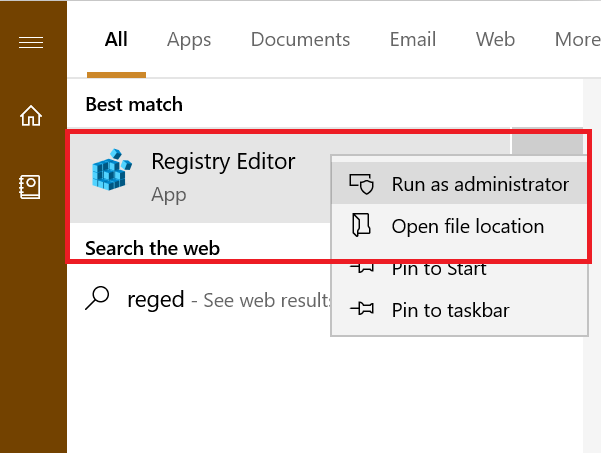
- Dešiniuoju pelės mygtuku spustelėkite registro rengyklę ir pasirinkite Vykdyti kaip administratorių.
- Dabar pabandykite atlikti pakeitimus, kuriuos bandėte atlikti, ir patikrinkite, ar klaida išspręsta.
Pamirškite apie ilgą rankinį požiūrį naudodami šiuos automatizuotus registro valymo įrenginius.
2. Keisti registro aplanko leidimą
- Paspauskite „Windows“ raktas + R atidaryti „Run“.
- Tipas regedit ir paspauskite Gerai atidaryti Registro redaktorius.
- Registro rengyklėje eikite į savo registro failo vietą, dėl kurios atsirado klaida.
- Dešiniuoju pelės mygtuku spustelėkite aplanką ir pasirinkite Leidimai.
- Viduje konors Saugumas skirtukas, skiltyje „Leidimas naudoti programų paketus" Patikrink Neigti stulpelį.
- Jei kuris nors iš leidimų (Visas valdymas, skaitymas, specialūs leidimai) yra pažymėta Neigti stulpelį, panaikinkite jo žymėjimą.
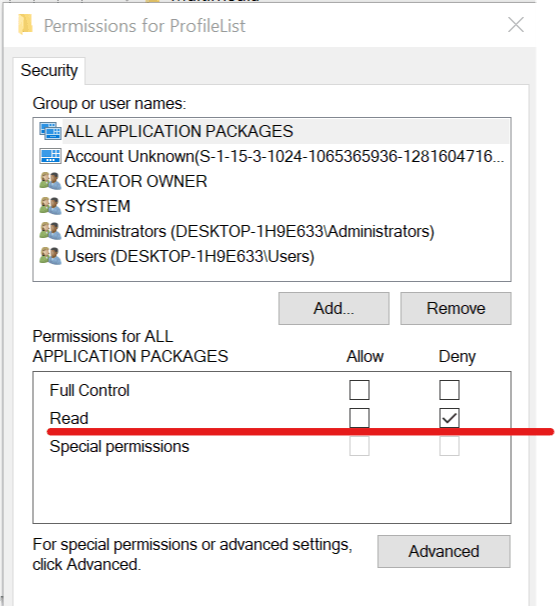
- Spustelėkite Taikyti ir spustelėkite Gerai kad išsaugotumėte pakeitimus.
- Uždarykite ir vėl atidarykite Registro redaktorius ir patikrinkite, ar galite atlikti pakeitimus negaudami klaidų.
3. Paleiskite į saugųjį režimą
- Paspauskite „Windows“ raktas + R atidaryti bėgimą.
- Tipas msconfig ir paspauskite Gerai atidaryti sistemos konfigūraciją.
- Atidaryk Batas skirtuką ir pažymėkite „Saugus paleidimas“, Esančią„ Boot Options “.
- Spustelėkite Taikyti ir GERAI.
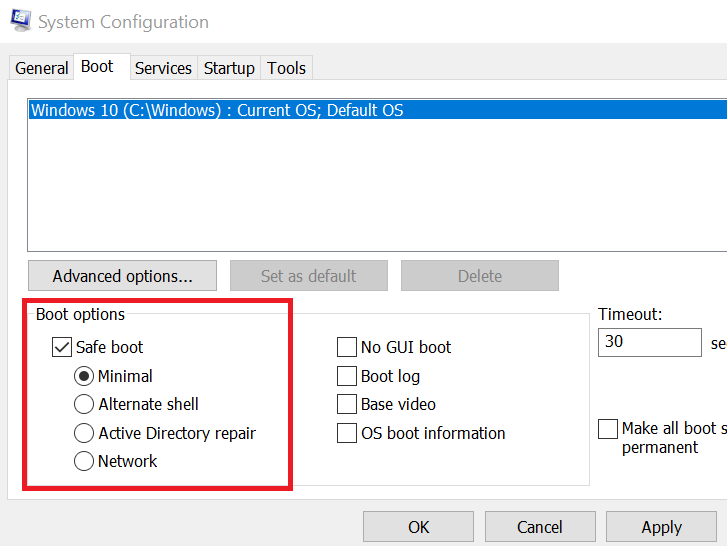
- Jis paprašys iš naujo paleisti sistemą, spustelėkite Perkrauti.
- Paleidus iš naujo, atidarykite registro rengyklę ir pabandykite ištrinti failą. Tai turėtų leisti atlikti pakeitimus, jei klaidą sukėlė trečiosios šalies programa.
Susijusios istorijos, kurios jums gali patikti:
- Jei negalite redaguoti „Windows 10“ registro, šis greitas sprendimas jums padės
- Kaip išvalyti „Windows 10 / 8.1“ registrą
- Nepavyksta pasiekti „Windows 10“ registro rengyklės [FIX]
 Vis dar kyla problemų?Ištaisykite juos naudodami šį įrankį:
Vis dar kyla problemų?Ištaisykite juos naudodami šį įrankį:
- Atsisiųskite šį kompiuterio taisymo įrankį įvertintas puikiai „TrustPilot.com“ (atsisiuntimas prasideda šiame puslapyje).
- Spustelėkite Paleiskite nuskaitymą rasti „Windows“ problemų, kurios gali sukelti kompiuterio problemų.
- Spustelėkite Taisyti viską išspręsti patentuotų technologijų problemas (Išskirtinė nuolaida mūsų skaitytojams).
„Restoro“ atsisiuntė 0 skaitytojų šį mėnesį.
![Telefono programa nebus prijungta prie telefono [TECHNICIAN FIX]](/f/fc774fac300a076299bbd3a4824f2adf.jpg?width=300&height=460)